行销部上次借的摄像头还了吗?谁又把投影机转接线借走了?如果公司还在使用打印件或 Excel 登记设备借还,类似这样的问题可能会层出不穷,常找不到借出的设备在哪里。
其实只要利用动作条形码和更新这张表单字段值的功能,便可以设计出用 QR Code 管理设备借还的机制,不仅能记录每次借用与归还的时间、状态及借还人,也可以一目了然目前设备的借还状态。而且只要用一个 QR Code 就能搞定借出跟归还,不需要再分成借和还两个单击钮,使用上更方便!这个机制不仅适用于设备管理,书籍、印章等其他需要登记借还的东西也同样适用。
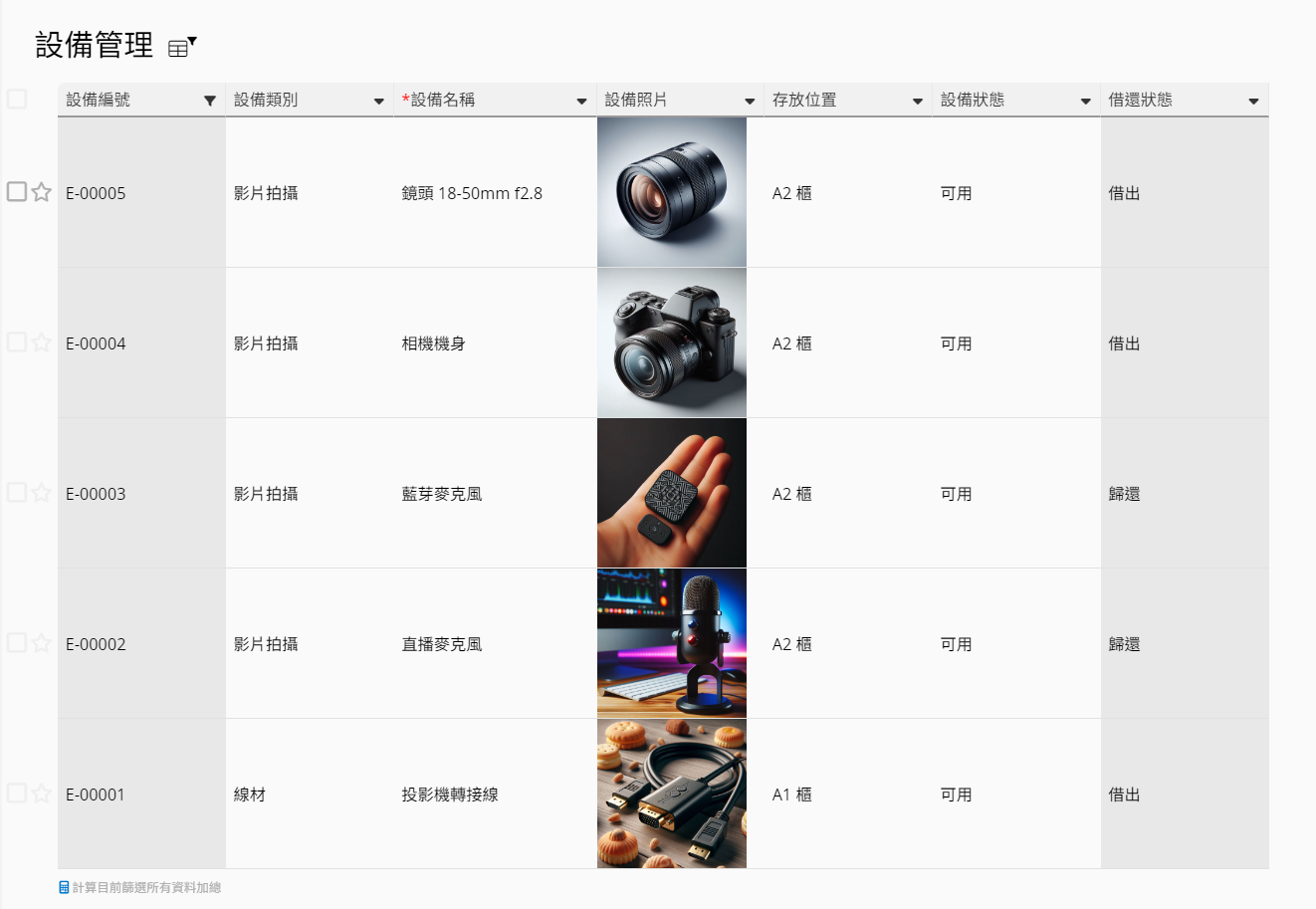
如果你想用 QR Code 来管理设备借还的状态,请参阅以下步骤来设计流程:
1. 先创建一张“设备管理”表单,除了要有设备的基本数据(编号、名称、类型、型号、存放位置等),还需新增像是 QR Code、照片、目前借还状态、下一步状态、近期借还时间、最近一次借还者等独立字段。同时在下方新增一个“借还纪录”子表格,用来记录借还时间、状态、借还人。
为了避免人为修改,建议将“目前状态”、“近期借还时间”、“最近一次借还者”,以及子表格的字段设置为只读。
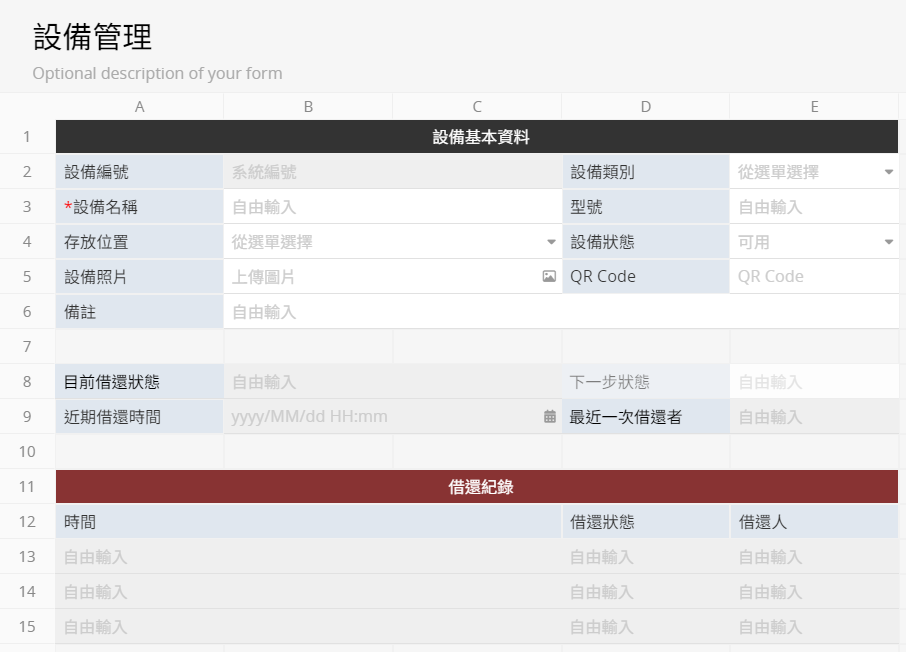
2. 为了要判断下一次扫码时,是借出或是归还,因此要在“下一步状态”字段(D8)设置条件公式:
IF(OR(ISBLANK(D12),LAST(D12)=="归还"),"借出","归还")
根据这个公式,当借还状态(D12)为空值,或是最近一次的状态为归还时,“下一步状态”字段会更新为“借出”。如果最近一次的状态是借出,这个字段便会更新为“归还”。由于这个字段主要用于运算,建议将其设为隐藏。
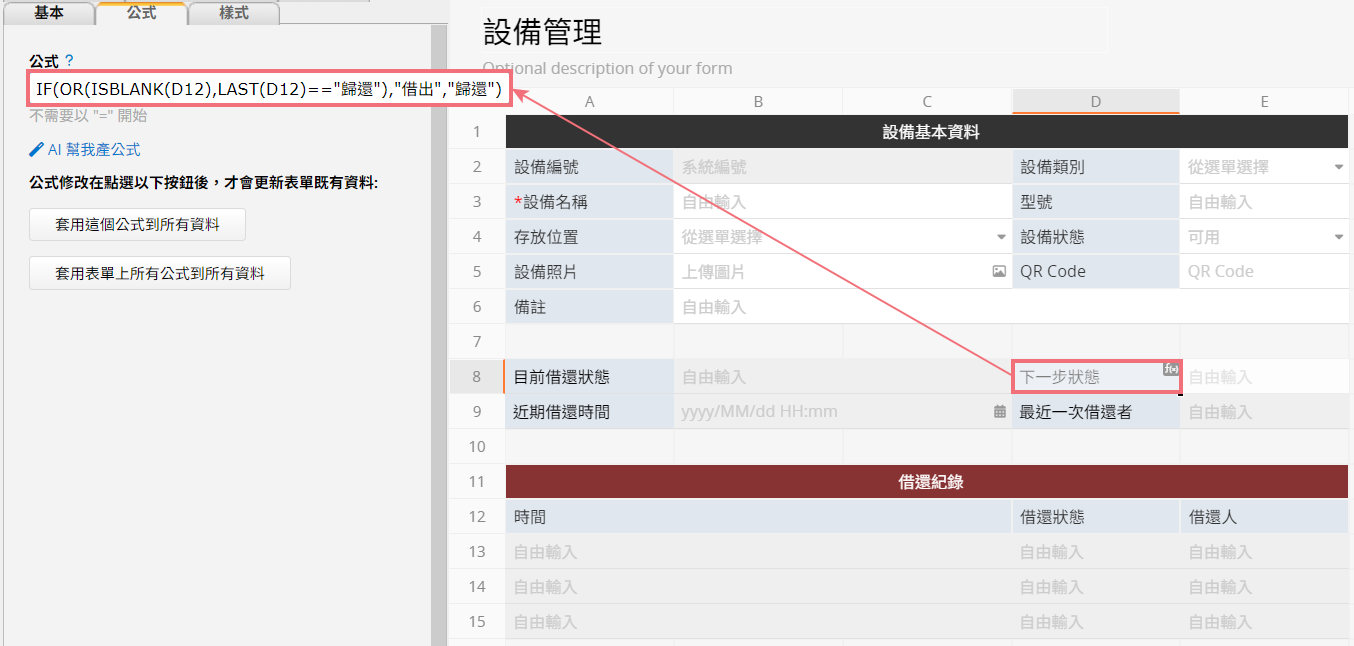
3. 在设计模式中,点选工具>更新这张表单字段值来创建一个命名为“设备借还”的动作单击钮,用来在子表格中新增每次设备借还的时间和状态,并进行以下设置:
(1) 在动作单击钮的设置中,将子表格的时间字段设置为 {{NOW}},即借出或归还当下的时间。
(2) “借还状态”字段则设置更新为“下一步状态”的字段 ID,在范例表单中为 {{1001944}}。
(3) 运行人则设置为 {{USERNAME}},即运行这个动作单击钮的用户名称。
(以上的变量设置可参阅这篇教学)
此外,为确保每次触发动作单击钮时,表单内的公式能正常运算,需勾选“重新计算这张表单上的公式”。设置完成后,每次运行动作单击钮,子表格中就会自动新增一笔借还时间和状态。
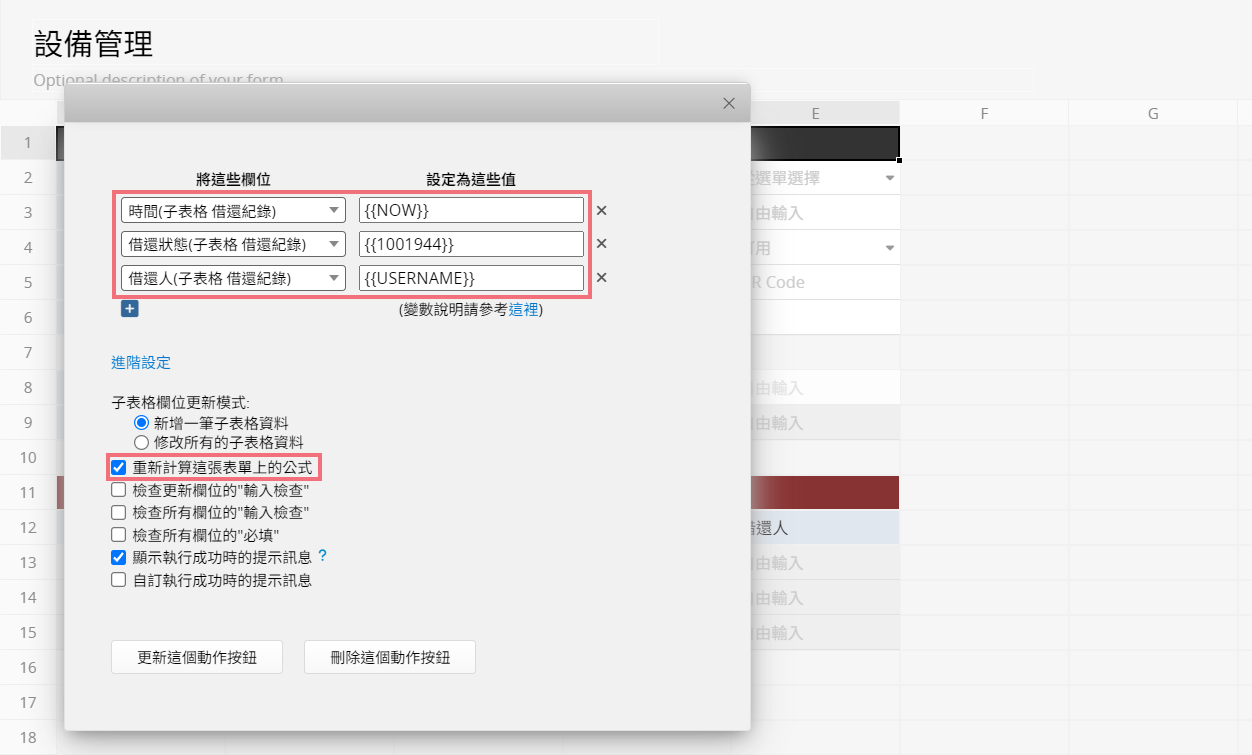
4. 在“目前借还状态”字段(A8)设置公式 LAST(D12),来获取子表格中最新的设备借还状态。
此外,也要在“近期借还时间”(A9)设置公式 LAST(A12),以及“最近一次借还者”(D9)设置公式 LAST(E12),来获取子表格中最新的借还时间和借还人信息。
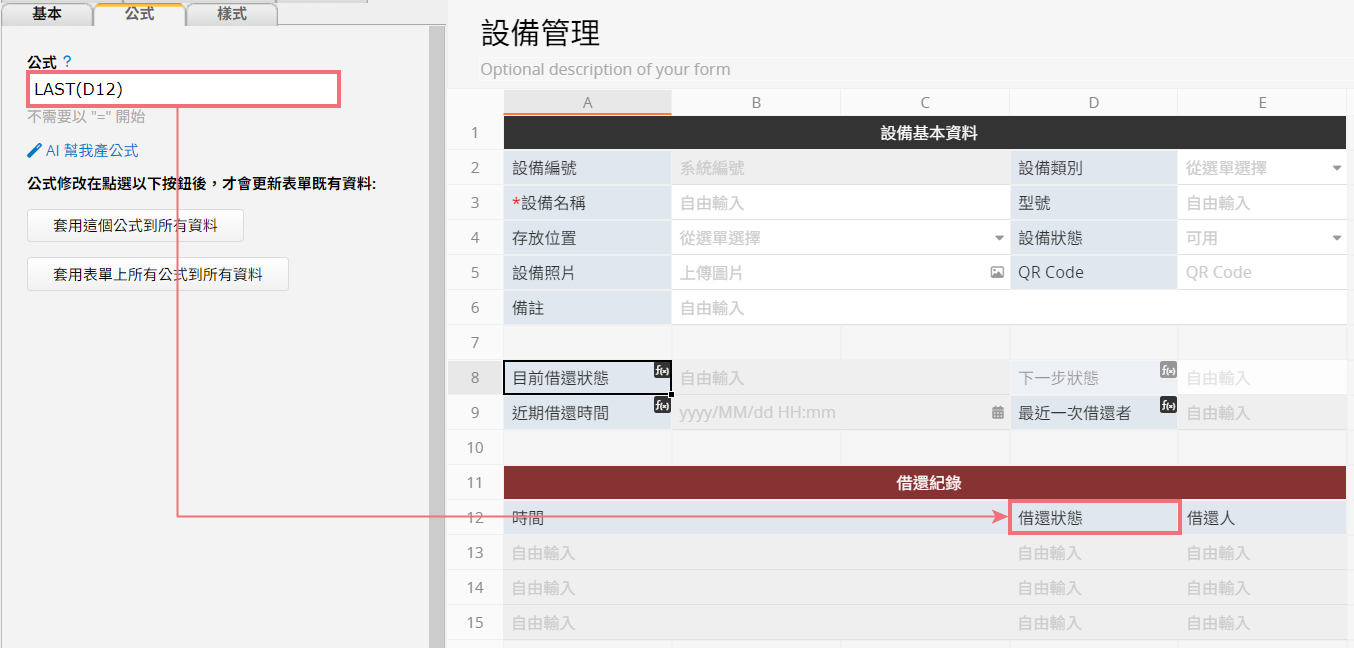
5. 将 QR Code 的字段种类设置为动作条形码,并设置刷条形码后运行步骤 3 所创建的“设备借还”动作单击钮,完成后即可保存。
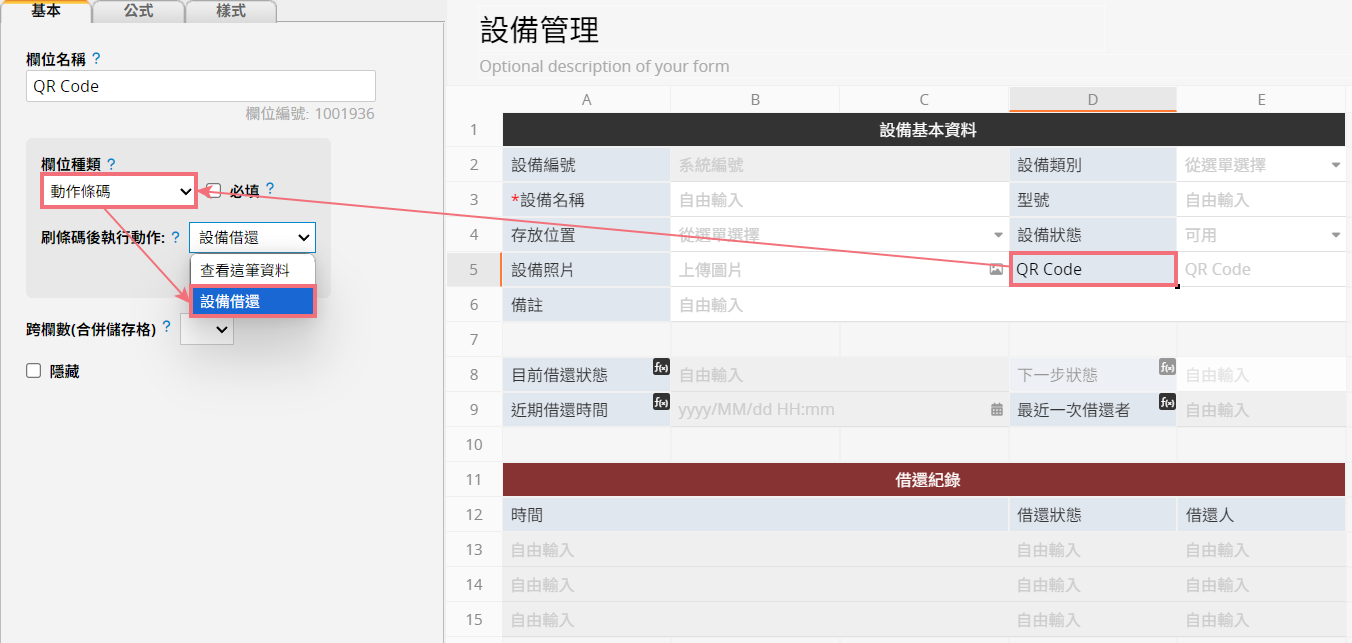
6. 设置完成后,只要新增一笔数据,系统就会自动生成 QR Code。
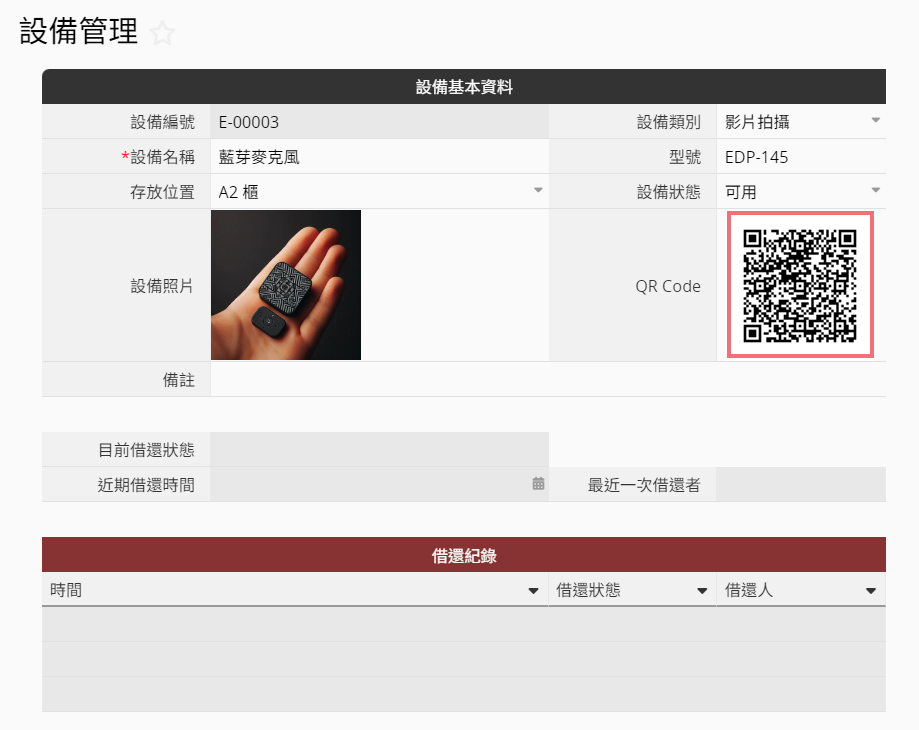
7. 输入所有数据后,可以参阅这篇教学里的步骤三,用标签生成器来印制标签,并将这些标签黏贴在设备上。
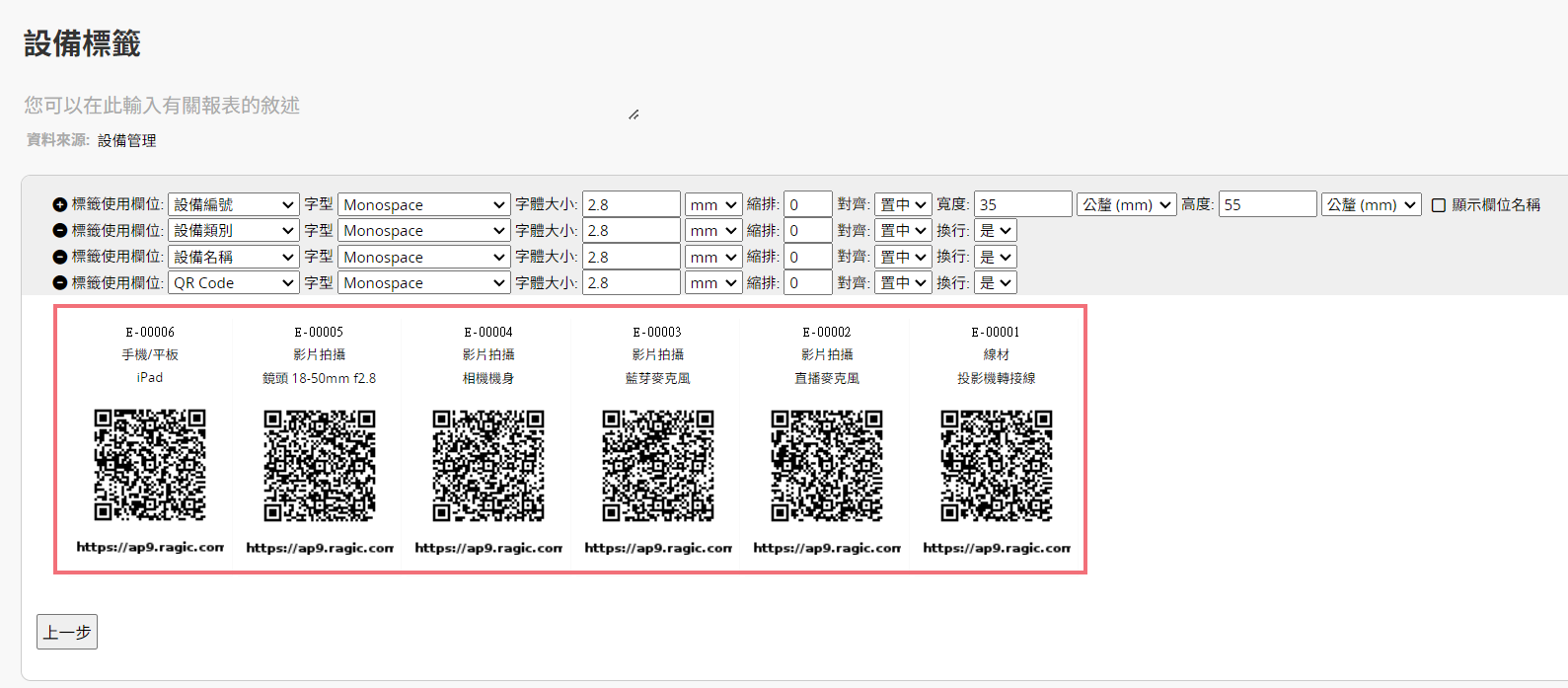
8. 当有人借出或归还设备时,只要扫一下设备上的 QR Code,表单就会自动记录每次借还的时间、状态、借还人,并显示目前的借还状态。
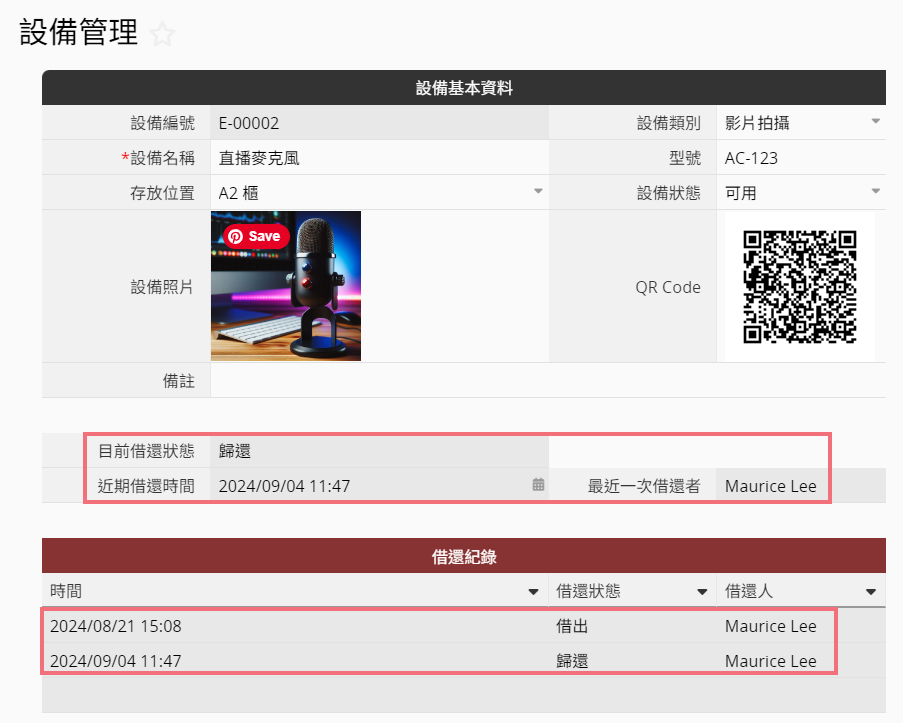
你也可以在列表页上一览所有设备的当前借还状态。
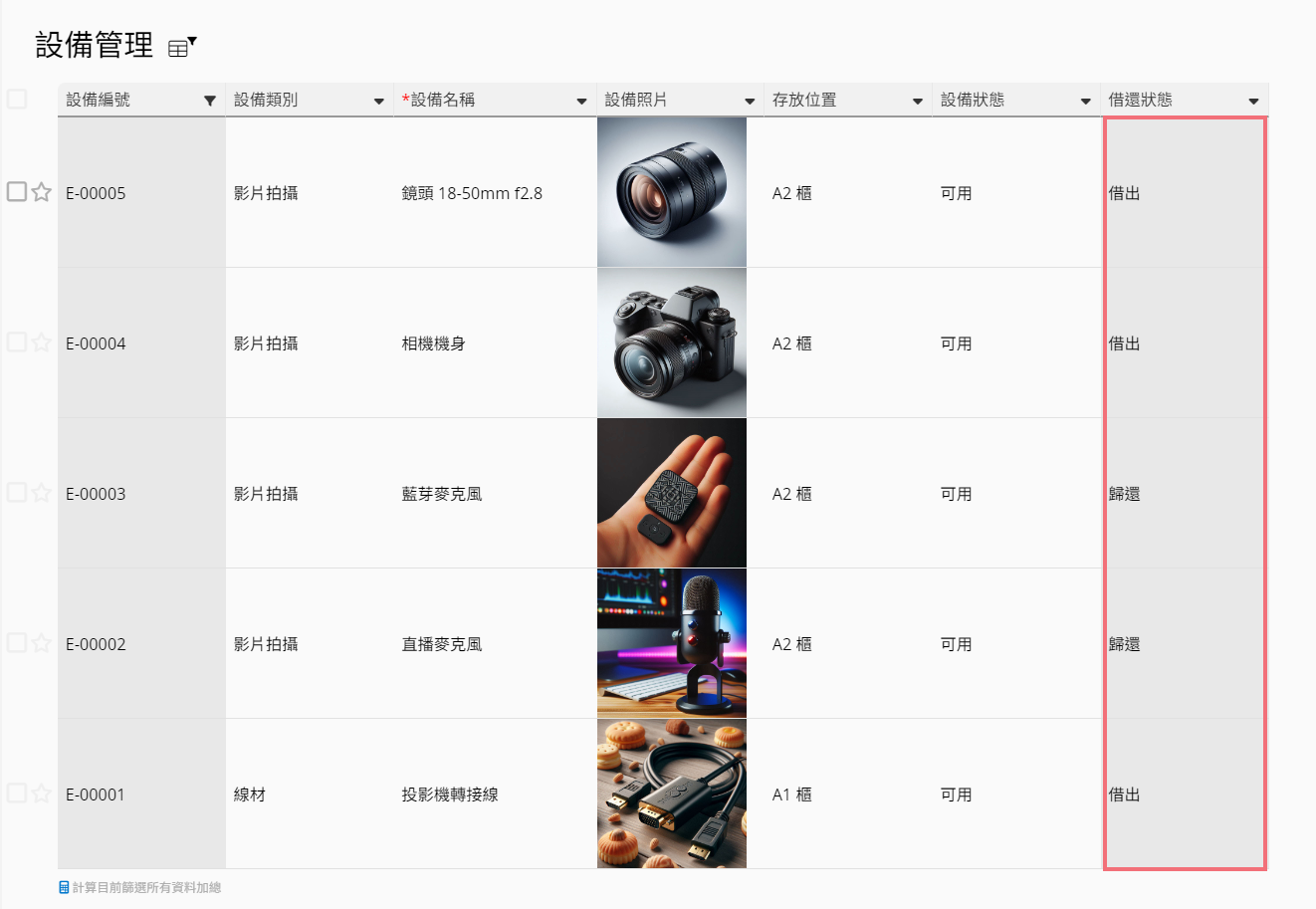
许多公司会将印鉴委托给会计师事务所保管,以便事务所处理税务申报和代购发票等工作。当事务所的客户一多,印鉴又没有妥善盘点和管理时,往往会出现借出后找不到的情况,导致所有人不得不暂停手边工作一起找,既耗费人力也浪费时间。
如果想要管理印章借还,避免遗失,我们也可以参阅上方 1 到 5 的步骤,来设计一张“印鉴管理”表单。
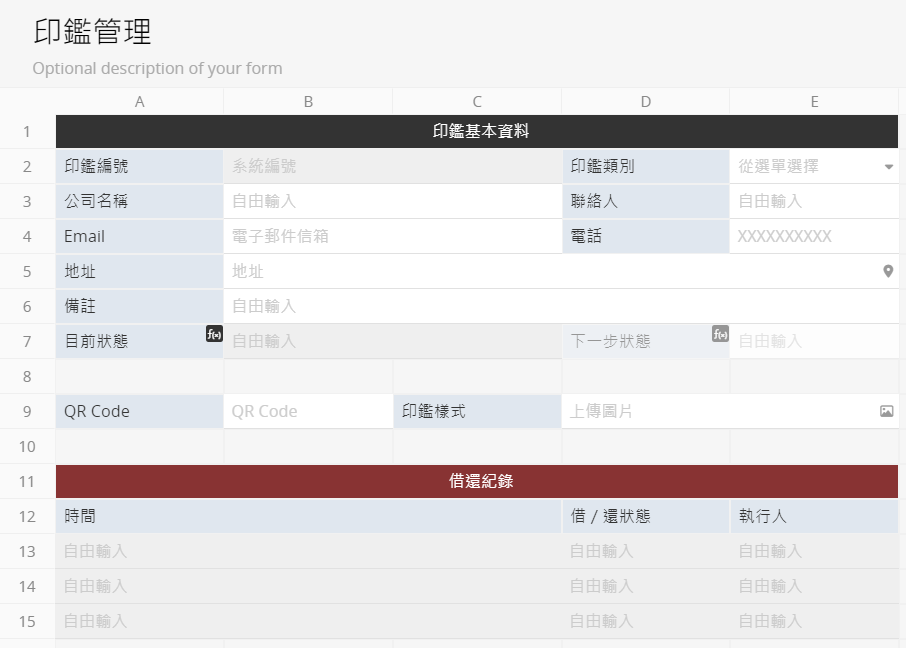
QR Code 设置完成后,便可以将标签生成器制作出来的 QR Code 贴在存放印鉴的地方。
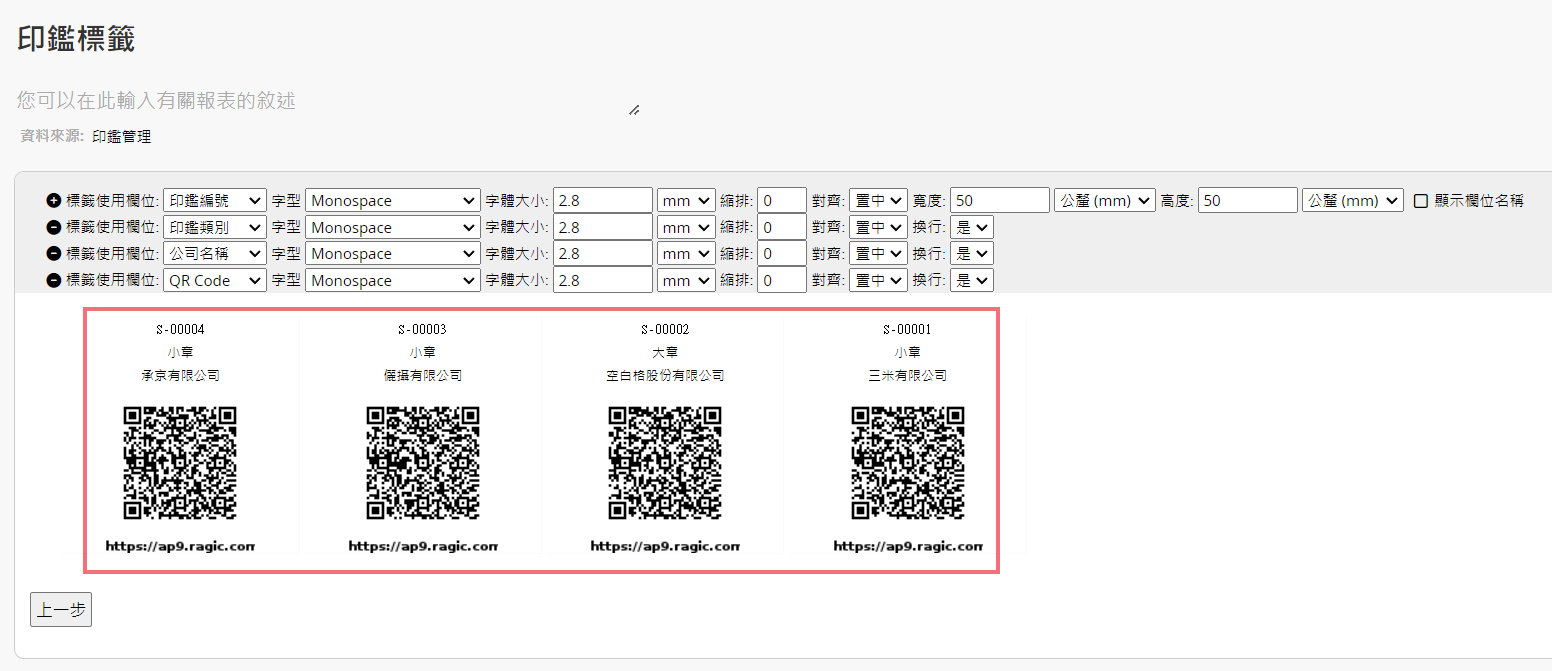
当有人借出或归还印鉴时,只要扫一下印章存放处的 QR Code,表单就会自动记录每次借还的时间、状态、运行人,并显示目前的借还状态。
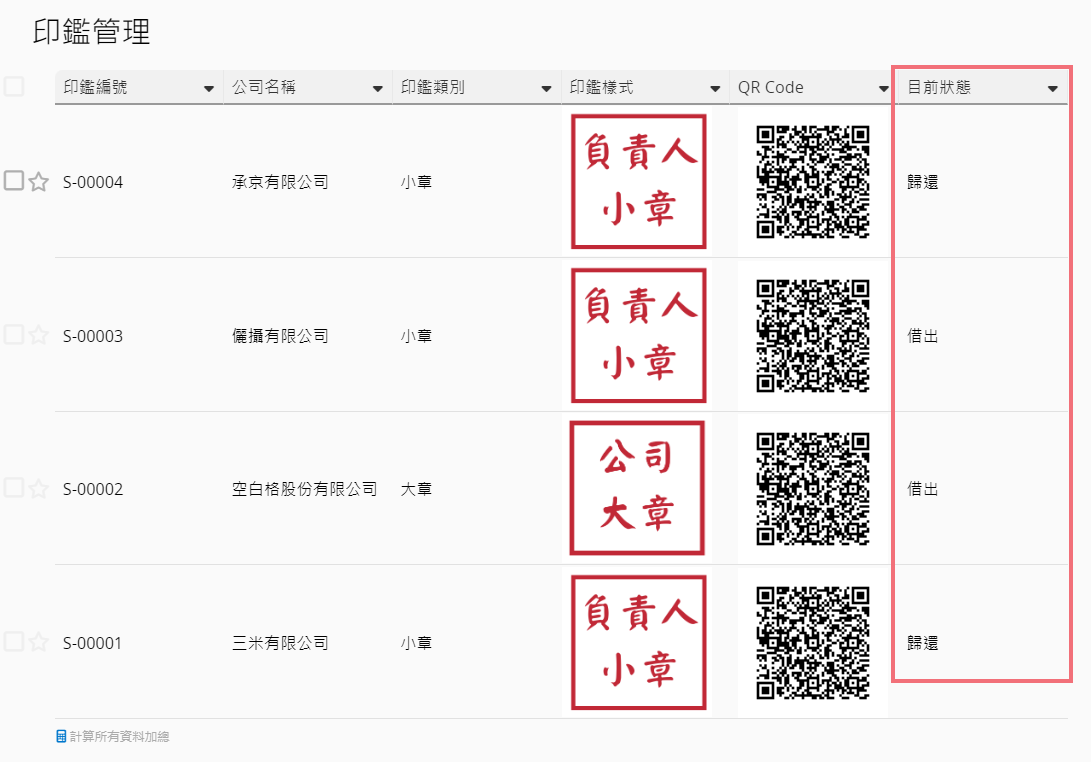
 感谢您的宝贵意见!
感谢您的宝贵意见!